戴尔1526装win10(戴尔1526电脑怎么安装系统win10)
发布时间:2023-11-27 14:58:17
戴尔1526装win10
我们早已离不开电脑,这是毋庸置疑的,然而,随着时间的推移,我们的电脑也逐渐变得缓慢起来,系统性能逐渐下降,很多朋友对此都有所疑惑且不知道怎么去解决。其实这并非是硬件老化的问题,而更多是由于系统累积了大量的垃圾文件、无效注册表项和不必要的应用程序。那么接下来,小编就跟大家分享下详细的解决办法,以戴尔1526电脑怎么安装系统win10为例,希望大家都能学会哦!

一、U盘重装系统所需工具
电脑型号:戴尔
系统版本:win10专业版
制作工具:电脑店u盘启动盘制作工具(点击红字下载)
二、U盘重装系统准备事项
1、操作系统许可证密钥:如果你的操作系统需要许可证密钥,请确保你有正确的许可证密钥。在一些情况下,你可能需要在安装过程中输入该密钥。
2、计算机备份:在重装操作系统之前,务必备份计算机上的所有重要数据,包括文档、照片、视频等。这是为了防止数据丢失,因为重装操作系统通常会格式化系统驱动器。
3、下载操作系统的镜像文件。这通常是一个.iso文件。确保从官方来源下载,以确保安全性和合法性。操作如下:
a.访问微软官方网站:首先,打开你的Web浏览器,然后前往微软官方网站。
b.选择操作系统版本:一旦进入微软官网,浏览网站以找到操作系统镜像下载选项。通常,你可以在“Windows”或“操作系统”部分找到相关选项。
c.选择操作系统版本和语言:在网站上,你将看到可以选择的不同Windows版本(例如Windows 10、Windows 11等)和语言选项。选择你需要的操作系统版本和语言。
d.下载操作系统镜像:一旦选择了操作系统版本和语言,网站通常会提供下载链接。点击下载链接以开始下载操作系统镜像文件。通常,这将是一个大的ISO文件。
e.验证产品密钥:在某些情况下,微软可能会要求你输入或验证产品密钥,以确定你是否有资格下载操作系统。请根据网站的提示进行操作。
f.下载和保存:一旦开始下载,等待下载完成。下载时间取决于你的互联网连接速度和文件大小。一旦下载完成,将操作系统镜像保存在你的计算机或可移动存储设备上。
三、U盘重装系统操作步骤
1、制作u盘启动盘
a.进入电脑店的官网,点击【下载中心】-【立即下载】,下载电脑店u盘启动盘制作工具,下载前切记关闭防火墙和杀毒软件!
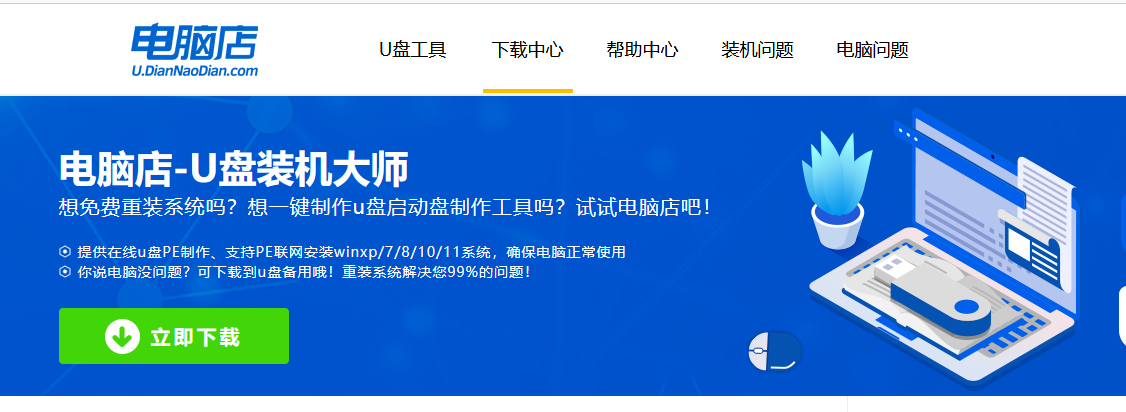
b.下载好电脑店u盘启动盘制作工具后,解压并打开。
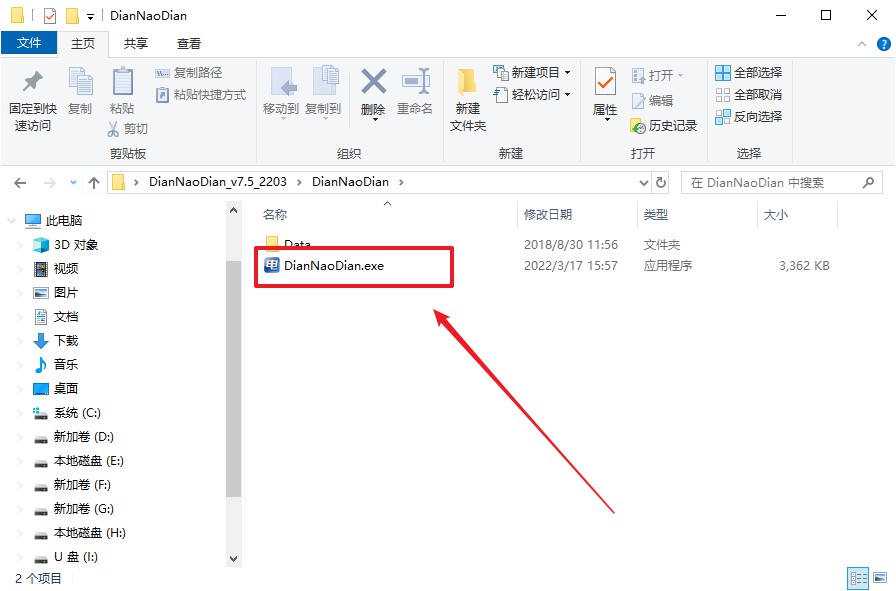
c.将u盘插入电脑当中,软件会自动识别到u盘的信息。默认其他设置,直接点击【全新制作】。
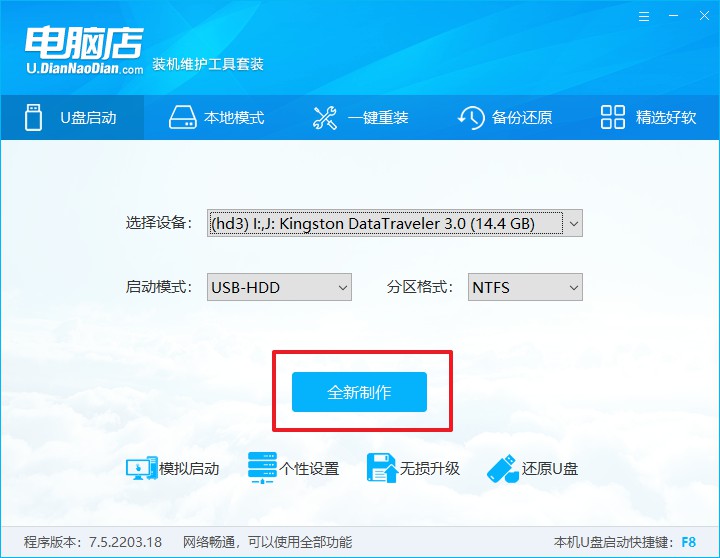
d.等待制作,完成后会有提示框提示。
2、BIOS设置u盘启动
a.在电脑店官网首页可查询u盘启动快捷键,接下来的操作中会用到。
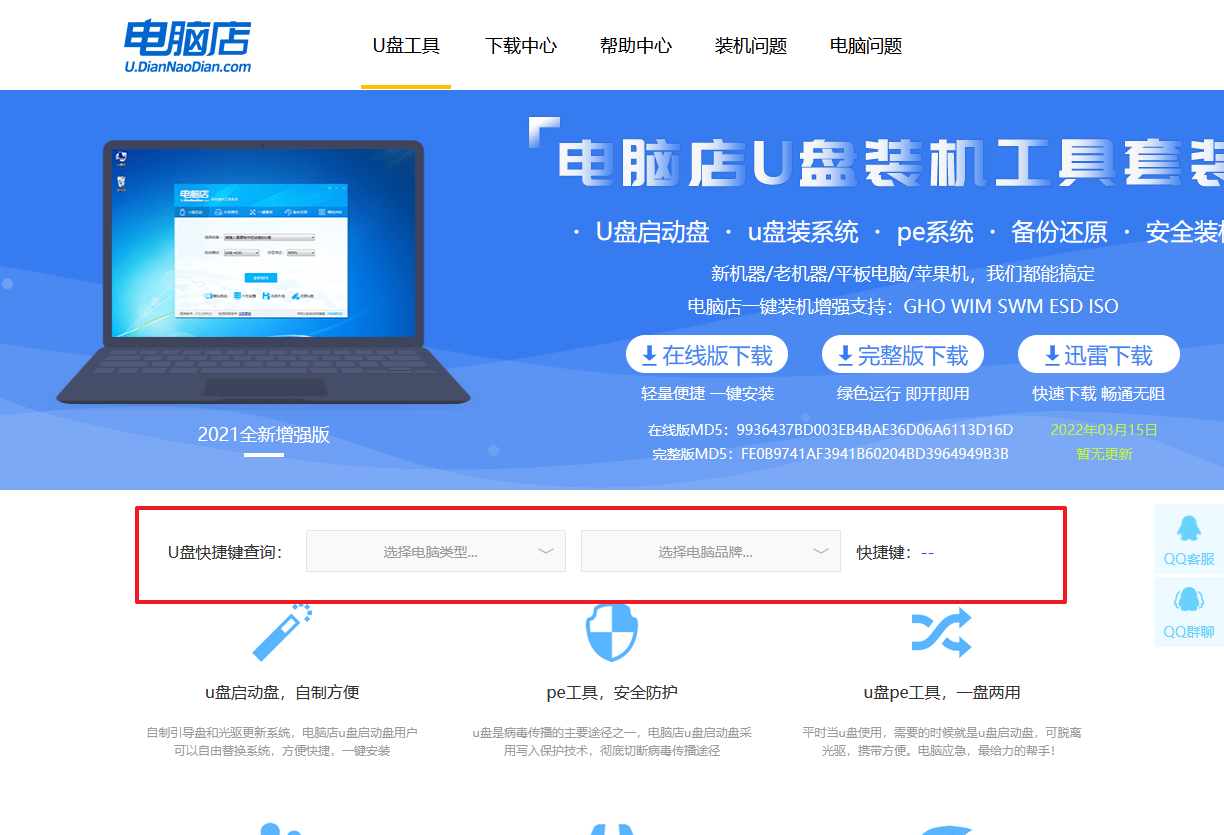
b.插入启动盘,开机或重启后,按u盘启动快捷键进入启动项设置界面,其实这在开机页面也有提示,大家可留意一下。
c.进入优先启动项设置界面后,选择u盘选项,一般是带有USB字样的选项。
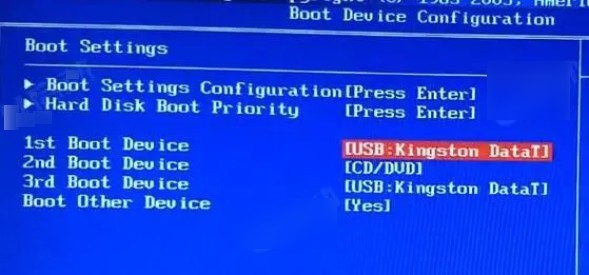
d.再次重启后,电脑会进入电脑店winpe主菜单,新机型电脑选择【1】,旧机型选择【2】,回车。
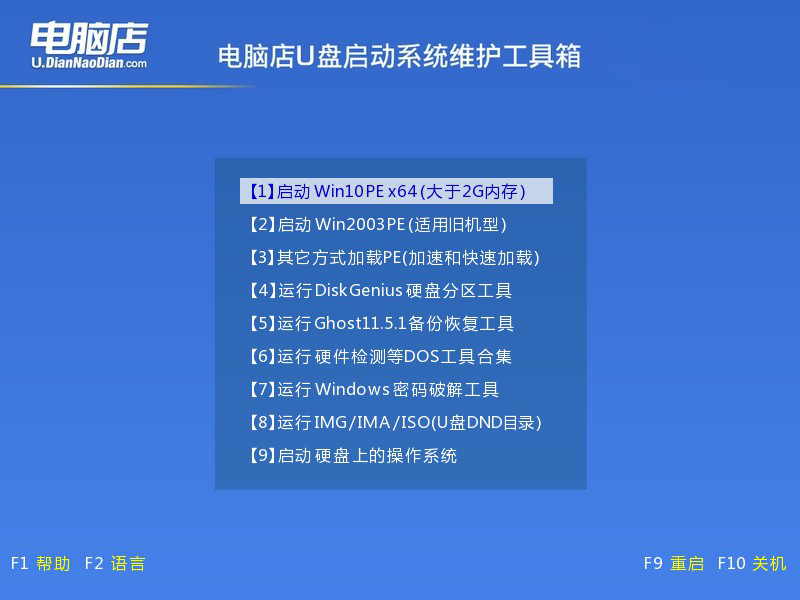
3、u盘装系统
a.进入电脑店winpe,在桌面打开装机软件,如下图所示:
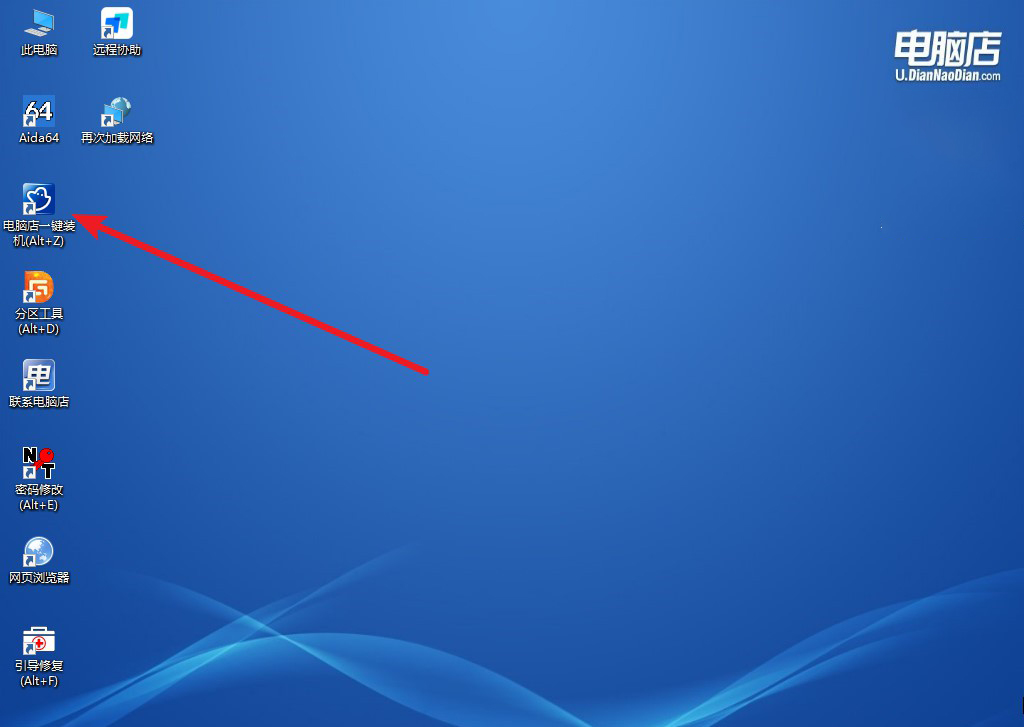
b.根据界面提示设置选项即可,设置之后点击【执行】。
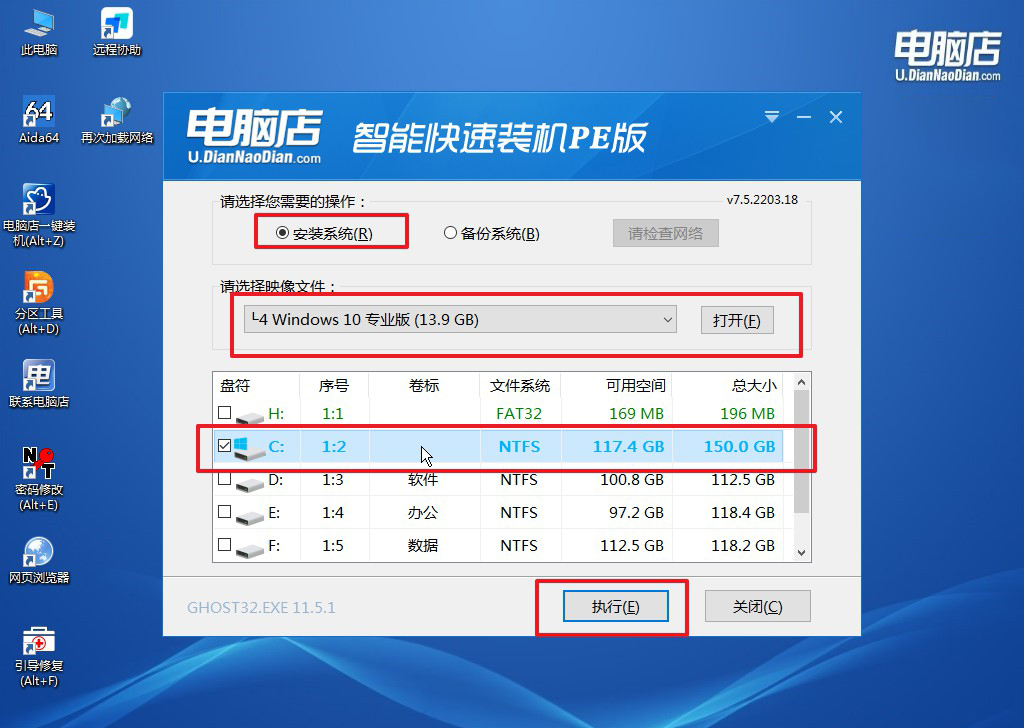
c.在还原窗口中,默认设置点击【是】。接着勾选【完成后重启】,等待安装即可。
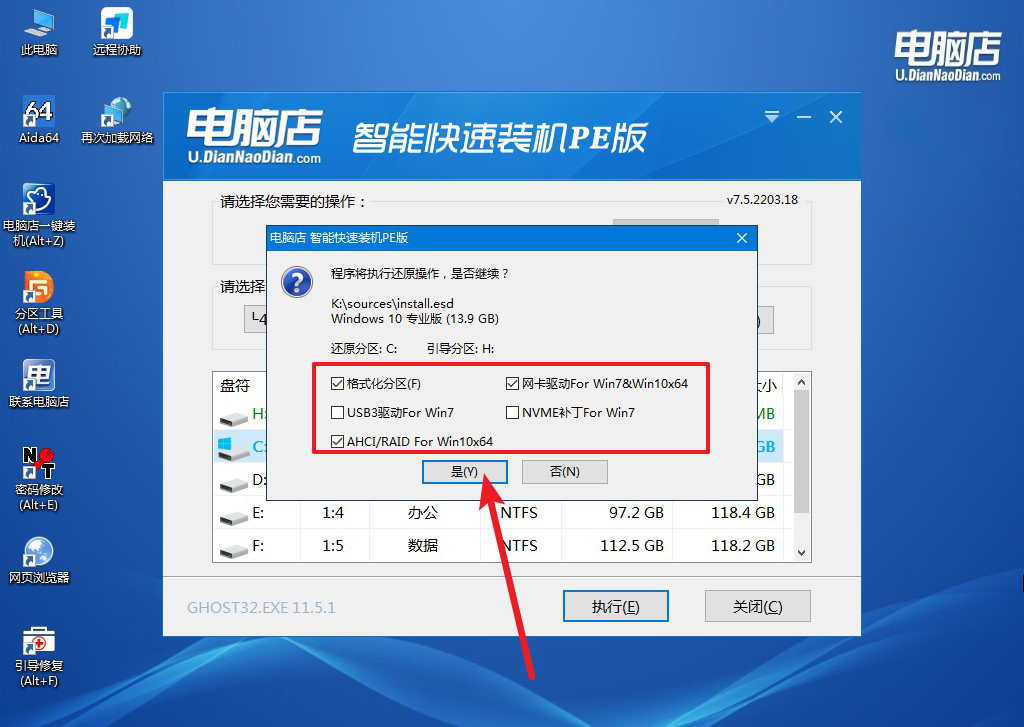
d.等待安装完成,重启后即可进入win10系统。
四、U盘重装系统相关内容
1、电脑开机后进不了系统
重启电脑:有时候,简单的重新启动可能会解决问题。请尝试重新启动电脑,看看是否能够正常进入系统。
进入安全模式:尝试进入安全模式。在安全模式下,系统会加载最小限度的驱动程序和服务,这有助于确定是否有第三方软件或驱动程序引起的问题。你可以通过按下F8键或其他指定的键(具体键可能因电脑品牌而异)来进入安全模式。
修复启动:使用Windows安装光盘或USB启动盘,选择修复启动选项。这将尝试修复引导文件,使系统能够正常启动。
检查硬件连接:确保所有硬件设备都正确连接。有时候,不正确连接的硬件设备可能导致系统启动问题。
检查硬盘:你的硬盘可能有问题,导致无法启动。使用Windows安装光盘或USB启动盘进入命令提示符,然后运行chkdsk /f命令来检查和修复硬盘错误。
2、电脑重装系统后键盘失灵解决方法步骤
如果在电脑重装系统后键盘失灵,首先确保物理连接正常,尝试更换键盘或连接其他可用键盘,以排除硬件问题。
随后,检查设备管理器中是否有键盘相关的问题,更新或重新安装键盘驱动程序,或尝试使用系统还原将系统还原到问题出现之前的状态。
确保在BIOS或UEFI设置中启用了USB支持,因为关闭此选项可能导致键盘失灵。如果问题仍然存在,考虑使用外部键盘测试工具进行检测,或者最终考虑重新安装操作系统。
如果所有方法均无效,建议寻求专业技术支持或将电脑送至专业维修中心进行进一步诊断和修复。
戴尔1526电脑怎么安装系统win10的教程就跟大家分享到这了。在科技迅猛发展的今天,我们对电脑的依赖越来越深。然而,一个高效、流畅运行的系统是保证我们工作和娱乐无缝进行的基础。通过定期重装操作系统,我们可以清除系统中的垃圾文件,重置系统设置,从而为电脑注入新的生命力。这个过程不仅能提升系统的整体性能和响应速度,还能延长电脑的使用寿命,为用户提供更好的体验。因此,在电脑运行变得迟缓时,不妨考虑给系统“换个衣服”!

